Содержание

Печально, когда не работает один наушник. Особенно если наушники качественные и дорогие, и менять их нет никакого желания. В этой статье мы рассмотрим, почему случается такая неисправность, что делать, чтобы ее исправить, и как не допустить такой поломки в дальнейшем.
Распространенные причины
Если ваши наушники перестали вдруг работать, не отчаивайтесь. Наверняка неисправность можно ликвидировать самостоятельно. Сломаться могут как полноразмерные компьютерные наушники, так и компактные «затычки». Причин, по которым они выходят из строя, бывает множество. Мы рассмотрим самые распространенные.
- Засорение серой. Обычно происходит у людей, которые ведут активный образ жизни и занимаются спортом с любимым плеером. Обычно 1 наушник или оба сразу начинают играть тише, появляются искажения или звук становится приглушенный.
- Неверно размещена батарейка. Такое случается с беспроводными моделями, особенно у невнимательных людей. Но иногда полярность путают даже опытные пользователи.
- Неправильно размещена гарнитура. Каждый человек уникален, а наушники производятся стандартные. Поэтому они могут неправильно сидеть на вашей голове, и динамики окажутся перекрытыми.
- Проблемы с подключением. Они бывают как у проводных, так и у беспроводных моделей. У проводных может быть неправильно присоединен штекер, а модели с Bluetooth не всегда корректно синхронизируются с плеером и между собой.
- Не выставлены настройки. Особенно это касается моделей для работы с компьютером. Из-за сбоя драйверов или попросту их отсутствия звук не воспроизводится. Обычно это происходит с новыми наушниками, купленными в магазине. Тогда абсолютно исправная вещь может не работать с вашим источником.
- Другое. Остальные причины, которые встречаются реже. Например, наушники упали или в них попала вода. А также неаккуратное обращение.
Так что, если у вас не работает один наушник, подумайте, что могло стать причиной. А затем смело приступайте к ремонту.
Способы устранения
Когда вы выявили причину неполадки, нужно ее устранить. Это можно сделать своими руками, не обращаясь в сервисный центр.
Засорение серой
Для устранения этой неисправности наушники нужно почистить. Методики работы для разных моделей различаются. Чашки полноразмерных наушников обычно прикрыты тканевыми или кожаными амбушюрами. Хорошо, если они съемные, тогда с ними проблем не возникнет.
Если они не снимаются, наушники нужно разобрать. Обычно половинки корпуса скрепляются на винтах или защелках. В первом случае весь крепеж необходимо выкрутить. Во втором нужно медиатором или плоской отверткой аккуратно разъединить половинки корпуса.
Будьте внимательны, поскольку защелки весьма хрупкие. Если слышен негромкий треск – работа проходит успешно, так и должно быть.
После этого фильтры нужно протереть спиртом или постирать. А лучше использовать специальный спрей для очистки. И перед сборкой дождитесь полного высыхания.
Наушники — «затычки» обслуживаются иначе. Вакуумные модели имеют съемные резиновые амбушюры, на которых и собирается весь мусор. Они очень просто снимаются, достаточно за них потянуть. После этого протрите их спиртом, высушите и одевайте обратно. Или вовсе замените, если нет желания этим заниматься. Наборы амбушюр продаются отдельно и стоят недорого. Сами отверстия для динамиков нужно очистить с помощью иглы или спички.
Не переусердствуйте, поскольку так можно повредить спикер, и не вводите иголку слишком глубоко.
С «таблетками» не все так просто. Съемный тканевый фильтр есть на немногих моделях, и часто для чистки нужно разбирать корпус. А его части склеиваются, поэтому разборку нужно делать очень осторожно. Основная идея – клеевой шов менее прочный, чем корпус. Поэтому для разборки каждый наушник нужно обжать в тисках или плоскогубцах. Прилагать больших усилий нельзя. Так надо пройти по всей окружности и несколько раз. Если поторопитесь – корпус треснет.
Наконец, после всех этих мучений, вы получите 2 половинки корпуса. Их нужно очистить ватой, смоченной в спирте. Обычно динамик закрывает тканевая мембрана, которая берет все загрязнения на себя. Извлеките ее и удалите загрязнения. Не забудьте прочистить сетку на корпусе.
В крайнем случае мембрану можно удалить. Но тогда звук может стать хуже, и динамики начнут сильнее загрязняться. Так что делать этого не рекомендуется.
Иногда такую разборку нужно делать и с вакуумными наушниками, если грязь глубоко забилась. Действуйте по обстоятельствам.
Неверно размещена батарейка
Проверьте, что контакты «+» и «–» размещены правильно. На корпусе есть маркировка. В крайнем случае переверните аккумулятор. Убедитесь, что батарейка не села. Для этого мультиметром замеряйте фактическое напряжение на ее выходах, и сравните его с заявленным. Оно указывается на корпусе. Если разница слишком большая (более 0,4 В), батарейку необходимо заменить.
Также бывает, что после недавней замены гарнитура быстро перестает работать. Скорее всего, это связано с батарейкой. Возможно, она изначально была бракованная или долго лежала на складе. В любом случае перед установкой новой батарейки убедитесь, что контакты на ней и в наушниках чистые и блестящие. Если нет, уберите окислы ножом и ватным тампоном.
Неправильно размещена гарнитура
Наденьте устройство так, чтобы вам было удобно. Динамики не должны перекрываться. А если чувствуется дискомфорт, замените амбушюры или измените размер охвата корпуса. Если все равно неудобно, наушники вам не подходят, и нужны новые.
Может быть, неверно установлены амбушюры, и они препятствуют прохождению звука. Если сомневаетесь в правильности установки, введите в поиск название вашей модели и посмотрите на картинках, как они должны стоять.
Проблемы с подключением
У проводных и беспроводных моделей проблема проявляется по-разному и решается разными способами. У проводных моделей проверьте плотность разъема. Иногда он засоряется, и для очистки нужно воспользоваться ватным тампоном. Часто ломается сам разъем, особенно у недорогих моделей. Его можно заменить или купить новые наушники.
Иногда контакты сильно пружинят, и не получается полностью соединить разъемы. В этом случае для подключения понадобится усилие. Только действуйте аккуратно. После нескольких включений соединять будет легче. И наоборот, некоторые аудиоустройства имеют очень глубокий разъем. Если подключить гарнитуру до упора, могут быть проблемы с плотностью контакта. Для исправления штекер нужно немного вытащить. В дальнейшем подкладывайте картонную или пластмассовую шайбу, чтобы штекер не утапливался. Или внимательно подключайте.
Бывает, что рвется провод или отдельные его жилы. Поэтому перестает работать левый или правый канал, а иногда и оба сразу. Для обнаружения разрыва подключите наушники, включите музыку и прощупайте провод по всей длине. Обычно провод рвется у мест выхода из разъема или входа в корпус динамиков, поэтому уделите этим местам повышенное внимание. Если найден разрыв, провод нужно спаять. Для работы воспользуйтесь паяльником с тонким жалом и бескислотным флюсом. Провода нужно очистить от краски. Иногда в них вплетается тканевая нитка, которую нужно удалить.
В дальнейшем, во избежание поломок, проблемные места можно обмотать скотчем или одеть пружинку из ручки.
Иначе обстоит дело с Bluetooth-наушниками. Можно просто перепутать их с другим подключенным устройством. Поэтому перед синхронизацией очистите список доступных устройств и произведите новый поиск.
Иногда раздельные Bluetooth-наушники, типа Apple AirPods, не могут синхронизироваться. Тогда каждый наушник в списке доступных устройств отображается отдельно, с буквами L и R. Или может играть только один динамик. Для решения этой проблемы нужно удалить устройство (или каждый наушник) из списка доступных подключений, после чего должен погаснуть светодиод. После этого AirPods надо поместить в кейс. Если наушники не синхронизировались, их нужно выключить и включить. Должно замигать 2 светодиода. Если не помогло, тогда назначьте один из наушников основным. Для этого нажмите кнопку включения 2 раза подряд.
Если и это не сработало, нужно обращаться в сервисный центр.
Не выставлены настройки
По ошибке можно изменить баланс, и будет играть только один динамик. В этом случае проверьте настройки эквалайзера. Особенно это актуально при эксплуатации стационарной звуковой аппаратуры.
В компьютерных наушниках иногда слетает драйвер. Если это произошло, произведите определенные действия.
- Зайдите на официальный сайт производителя вашей гарнитуры. Введите в поиск название вашей модели и скачайте необходимую программу.
- Установите ее. Иногда перед этим нужно удалить старую версию. В любом случае следуйте подсказкам мастера установки.
- Перезагрузите компьютер.
Если наушники не заработали, нужно искать другую причину. С телефоном такая проблема почти не встречается. Но если вам «повезло», попробуйте скачать другой медиаплеер.
Другое
Иногда причина может быть неочевидной. Например, наушники упали и с динамика оторвался провод. Или под действием влаги окислились контакты.
Для ремонта нужно полностью разобрать наушники и внимательно осмотреть места соединений. Оторвавшиеся нужно припаять, отвалившееся – приклеить. В общем, действуйте по ситуации.
Рекомендации
Но все же легче предотвратить неисправность, чем бороться с последствиями. Для этого нужно выполнять ряд простых правил.
- Обращайтесь с техникой аккуратно, не роняйте ее. Всегда складывайте провода, это предотвратит их разрыв.
- При подключении держите штекер ровно, а не под углом. Иначе будет расшатываться разъем, ухудшаться контакт и появятся прочие негативные последствия.
- Содержите наушники в чистоте, не бросайте их на пол или в пыль. Не допускайте скопления грязи в наушниках и их разъемах.
- Периодически устраивайте чистку амбушюрам. Это не только обеспечит хорошее звучание, но и полезно с точки зрения гигиены.
- Не используйте гарнитуру в сырую и дождливую погоду, если это только не влагозащищенная модель.
- Храните и переносите наушники в кейсе. Это защитит их от механических повреждений.
И напоследок: уважайте технику, тогда она ответит вам бесперебойной работой и длительным сроком службы.
С причинами отказа одного из наушников и способом их устранения можно также познакомиться в следующем видео.
В отличие от iPhone или Apple Watch, самостоятельно обновить прошивку AirPods практически невозможно. В iOS нет кнопки «Обновить AirPods», iPhone просто загружает саму прошивку и обновляет наушники, когда решает, что пришло подходящее время (например, если AirPods заряжены). Тем не менее, в большинстве случаев обновление прошивки AirPods происходит без каких-либо проблем, и многие пользователи даже не подозревают, что наушники обновляются «сами по себе». Однако иногда прошивку можно установить только для одного наушника, а старая версия останется на втором из AirPods.
Наушники AirPods перестали работать вместе? Есть решение
Содержание
Могут ли AirPods иметь другую прошивку?
Да, легко. Например, если пользователь заказывает один наушник для замены неисправного (Apple также предоставляет эту услугу), весьма вероятно, что версия прошивки на старых и новых наушниках будет отличаться. В этом случае старый наушник будет подключаться к iPhone, iPad или Mac, как обычно, но новый не сможет работать с ним попарно из-за разных версий прошивки. Даже если вы сложите их вместе в один зарядный футляр и снова достанете.
«Например, в прошлом году Apple начала отправлять на замену AirPods с прошивкой, которая еще не была официально представлена, и поэтому не позволяла использовать наушники по назначению.»
В то же время после выхода новой версии прошивки № 3E751 некоторые пользователи стали замечать, что наушники перестали видеть друг друга из-за того, что один из AirPods был обновлен, а другой нет, хотя наушники были старыми и работали раньше без проблем.
Та же версия прошивки, после которой начались проблемы
Почему AirPods не может видеть один наушник
В этом случае могут помочь инструкции, которые Apple рассылает тем пользователям, которые получают запасные наушники AirPods или чехол для зарядки.
- Поместите оба наушника AirPods в чехол для зарядки.
- Откройте крышку и проверьте индикатор состояния. Он должен мигать желтым.
- Нажмите и удерживайте кнопку настройки на задней панели корпуса в течение нескольких секунд. Индикатор состояния должен начать мигать белым цветом.
«ВАЖНО! Если индикатор все еще мигает желтым, подключите корпус к зарядному устройству, закройте крышку и подождите 20 минут. Затем откройте крышку, снова нажмите и удерживайте кнопку настройки в течение нескольких секунд, пока индикатор состояния не начнет мигать белым.»
- На вашем iPhone перейдите на главный экран.
- Откройте чехол с AirPods и поместите его рядом с iPhone. На вашем iPhone появится анимированная заставка настройки.
- Нажмите кнопку «Подключиться» и выберите «Готово».
После этого iPhone обновит прошивку на обоих наушниках и снова «свяжет» их вместе.
Потрескивание в AirPods
Еще одной распространенной проблемой, с которой сталкиваются многие читатели нашего Телеграмм-чата, является треск в наушниках AirPods. Технология Bluetooth, как и любой радиосигнал, подвержена помехам, таким как статический шум или треск. Поэтому прежде всего попробуйте сделать следующее:
- Выключите или выключите другие неиспользуемые устройства Bluetooth вокруг вас.
- Перезагрузите наушники.
- Отсоедините наушники примерно на 30 секунд, затем снова подключите их.
- Уменьшите расстояние между смартфоном и наушниками, так как это также помогает уменьшить (или даже устранить) любые статические помехи.
Если проблема не устранена, мы советуем вам обратиться в сервисный центр и передать неисправные наушники для замены. Здесь мы подробно описали, как вы можете это сделать.
AirPodsAirPods ProiOS 14 советов по работе с Apple
Из очевидного: попробовать найти 😉
Как?
Если наушник утерян отдельно от кейса и вы знаете, что он где-то поблизости на, а на устройстве с которым вы используете наушники AirPods настроена функция «Найти iPhone», то вы можете воспользоваться ей для поиска потерянного наушника. Если наушник в кейсе, разряжен или находится вне зоны действия устроства, с которым он используется, то функция «Найти iPhone» сможет показать время и место его последнего выхода на связь.
На компьютере:
1. Перейдите на страницу iCloud.com.
2. Выполните вход, указав идентификатор Apple ID.
3. Откройте службу «Найти iPhone».
Щелкните «Все устройства», затем выберите наушники AirPods.
На устройстве iPhone, iPad или iPod touch:
1. Откройте программу «Найти iPhone».
2. Войдите в систему, используя свой идентификатор Apple ID и пароль.
3. Нажмите наушники AirPods.
Рядом с каждым устройством видна цветная точка, обозначающая состояние устройства:
Голубая точка обозначает устройство, которое используется для поиска пропавших наушников AirPods.
Зеленая точка говорит о том, что наушники AirPods в режиме онлайн. В этом случае можно воспроизвести на них звук или построить до них маршрут.
Серая точка означает, что наушники AirPods отключены, разряжены, находятся в чехле или вне зоны действия. Возможно, будет показано последнее известное местоположение.
Если два наушника AirPods находятся в разных местах, на карте будет показано только одно из местоположений. Найдите наушник AirPod, который виден на карте, и поместите его в чехол. Затем обновите карту, и вы сможете найти второй наушник.
Воспроизведение звукового сигнала
Если наушники AirPods находятся рядом с одним из ваших устройств Apple и подключены через Bluetooth, то, чтобы было легче их найти, можно воспроизвести звук с помощью сайта iCloud.com или программы «Найти iPhone». Звуковой сигнал воспроизводится на наушниках AirPods с постепенным увеличением громкости в течение двух минут, если его не отключить раньше.
1. Перейдите в меню «Действия» > «Воспроизвести звук».
2. Если наушники AirPods находятся в разных местах, чтобы найти их по очереди, выберите команду «Выкл. левый» или «Выкл. правый».
3. После обнаружения наушников AirPods нажмите или щелкните команду «Остановить».
Если наушники AirPods не на связи
Если до потери наушников AirPods вы не включили функцию «Найти iPhone», вам не удастся найти их с помощью этой службы. Если рядом с наушниками AirPods на карте отображается серая точка, на них нельзя воспроизвести звук, но можно построить маршрут до точки, где они в последний раз были на связи. Если наушники AirPods снова выйдут в режим онлайн, на сопряженном устройстве iPhone, iPad или iPod touch отобразится уведомление.
«Найти iPhone» является единственным способом отслеживания и поиска потерянного устройства. Ни одна другая служба Apple не поможет вам найти, отследить или пометить местоположение устройства.
Замена утерянных наушников AirPod или кейса
Если поиски по вышеуказанной инструкии не увенчались успехом, или утерян кейс, или что-то сломано, вы можете обратиться в Авторизованный сервисный центр за доукомплектацией утернянного наушника или кейса.
Информация с сайта support.apple.com
Используемые источники:
- https://stroy-podskazka.ru/naushniki/chto-delat-esli-rabotaet-odin/
- https://media.price.ua/vendors-news/pochemu-airpods-ne-vidit-odin-naushnik-i-chto-s-etim-delat.html
- http://chel.icentreservice.ru/informaciya/stati/chto-delat-esli-naushnik-airpods-poteryalsya




 Как подключить Bluetooth наушники к компьютеру или ноутбуку
Как подключить Bluetooth наушники к компьютеру или ноутбуку






 Тихо играет один наушник AirPods или EarPods на iPhone – как решить проблему самостоятельно
Тихо играет один наушник AirPods или EarPods на iPhone – как решить проблему самостоятельно
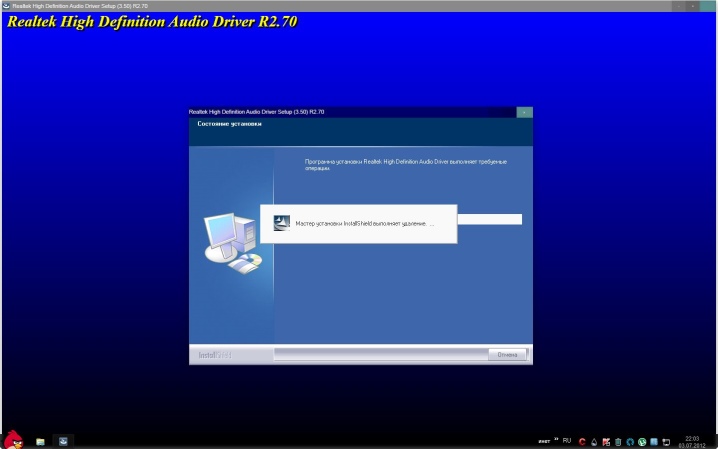





 Как подключить АирПодс к айфону — быстро и легко
Как подключить АирПодс к айфону — быстро и легко Как подключить беспроводные наушники к айфону – ТОП 3 способа
Как подключить беспроводные наушники к айфону – ТОП 3 способа Как подключить AirPods к Android и стоит ли это делать? Обзор наушников от Apple
Как подключить AirPods к Android и стоит ли это делать? Обзор наушников от Apple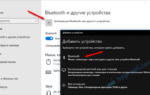 Можно ли подключить AirPods к компьютеру или ноутбуку с Windows 7 и 10: подключение, настройка и решение проблем
Можно ли подключить AirPods к компьютеру или ноутбуку с Windows 7 и 10: подключение, настройка и решение проблем